Sony Xperia S 是在 SE K610i 使用近四年之後換的第一隻智慧型手機, 老早就想來體驗 Flash ROM/Unlock/Root, 早先的參考網站是 XDA 的 Xperia S Android Development, 從相關文章的閱讀開始到實際操作, 在 Windows 7 的作業環境下的嘗試過程中, 跌跌撞撞, 連最初始化的驅動程式都無法正常驅動, 在各大論壇中打混了幾天, 總算在自己的電腦下頭成功的置換成 UK/HK 的 LT26i 韌體, 下面就是自己的刷機流程。
事前準備
軟體名稱 : Flashtool 0.6.8.0
官方網站 : http://androxyde.github.com/
韌體版本 : Xperia S LT26i-6.0.A.3.67-Generic-UK-(1257-3921) 歐版
釋出網頁 : http://forum.xda-developers.com/showthread.php?t=1537296
韌體版本 : Xperia S LT26i-6.0.A.3.67-Generic-HK(1257-7763) 港版
釋出網頁 : http://android.zone.it.sohu.com/forums/thread-7346619-1-1.html
在正式開工之前, 使用者必須先下載韌體更新工具 Flashtool, 透過手機本身的 Flashmode 來更新對應版本的韌體
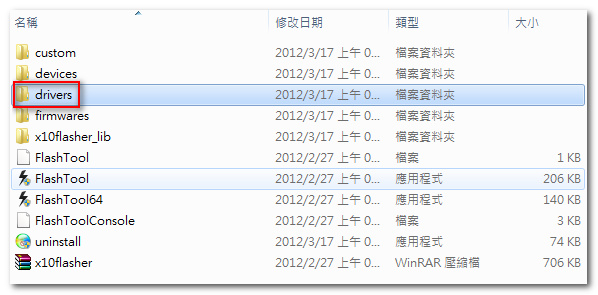
首先將下載完畢的 Flashtool 解壓縮, 進入 flashtool\drivers 資料夾安裝刷機所需的驅動程式
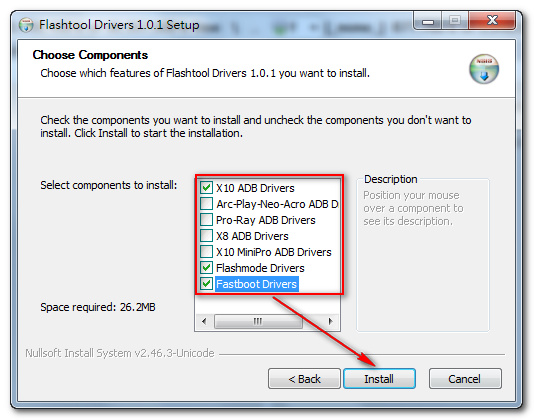
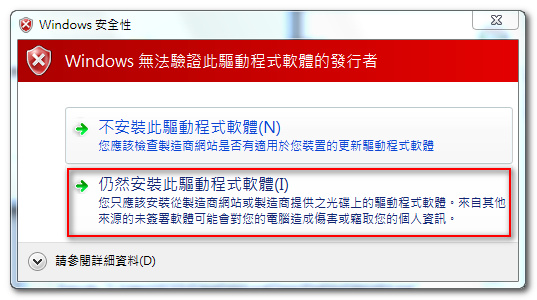
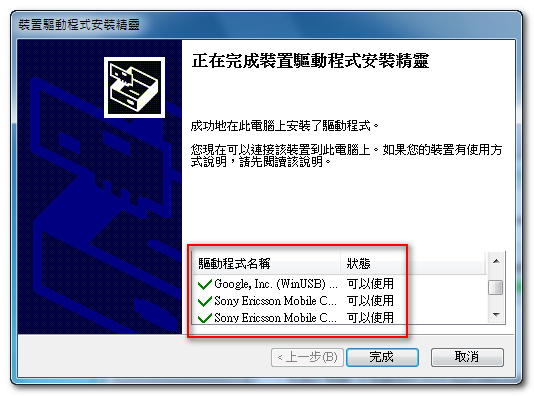
勾選對應的驅動程式, 由於安裝的驅動程式並未通過微軟認證, 過程中會不時出現安全性通知, 這邊可以不理會作業系統跳出的警訊繼續安裝, 整個過程會花上一些時間, 直到指定的驅動程式安裝完畢
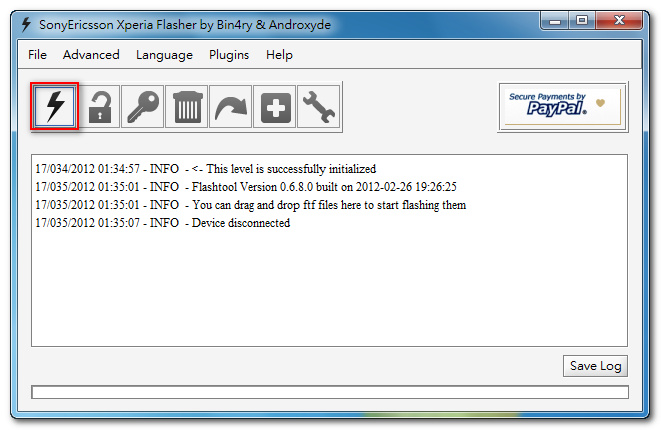
安裝驅動程式後, 就可以執行 Flashtool 主程式, 如果是在 Windows 7 x64 的環境下, 請執行 Flashtool64, 並按下軟體左上角的閃電按鈕進入更新韌體程序
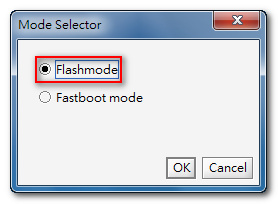
更新模式選擇 Flashmode
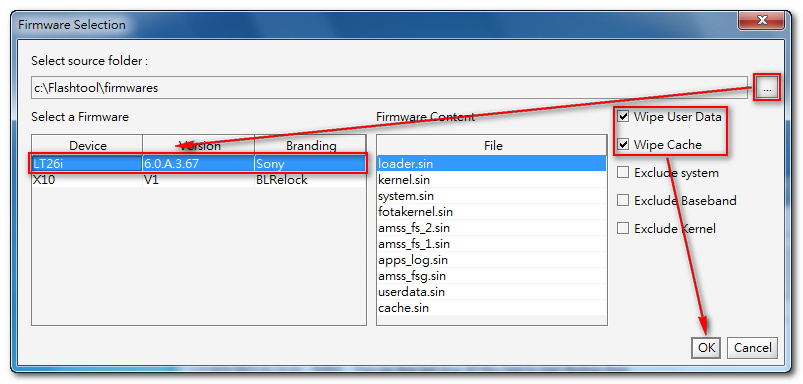
首先先在韌體目錄選擇下載好並解壓縮的韌體位置, 選擇清除使用者資料以及所有快取資訊, 確保手機在更新韌體之後, 不會被先前殘留的資訊所影響, 由於刷機之後, 上述資訊會全部被移除, 若有重要資訊, 請預先做好備份動作, 按下 OK 即可進行下一個步驟
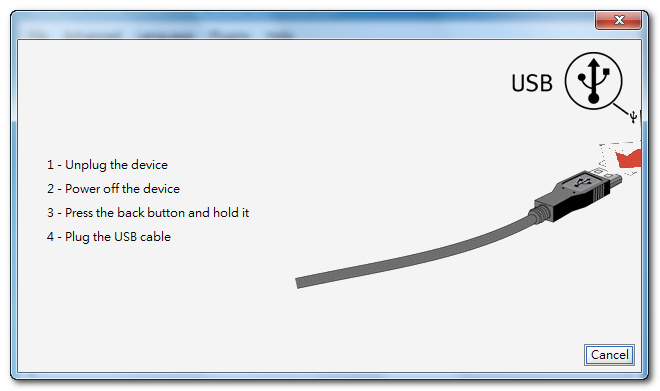
一旦選取韌體並確認後, 會跳出程序圖示, 流程如下 :
1. 如果使用者原本已經將手機透過 USB 線材連接電腦, 請先拔除
2. 將手機的電源關閉
3. 按住 Sony Xperia S 的音量調整鍵 "-" (也就是降低音量扭), 不要放開
4. 重新將 USB 連接手機和電腦 (這時音量調整鍵還必須按住, 直到手機進入 Flashmode)
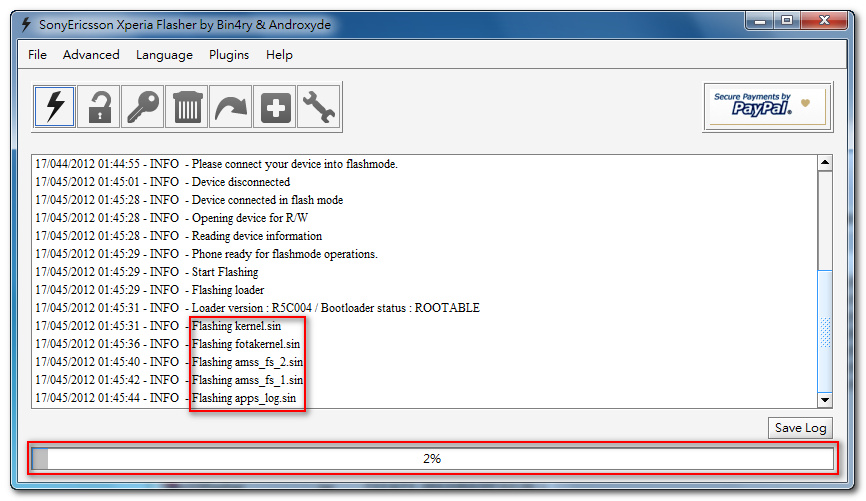
各大論壇提及要按住的時間不一, 五秒、十秒甚至是三十秒來確保手機進入 Flashmode (Sony Xperia S 會用綠燈表示), 不過幾次更新下來, 發現最簡單的方式就是留意 Flashtool 的提示訊息, 一旦跳出 Flashing xxxxxxxxx 的同時, 就可以放開按鍵, 讓軟體進行刷機動作
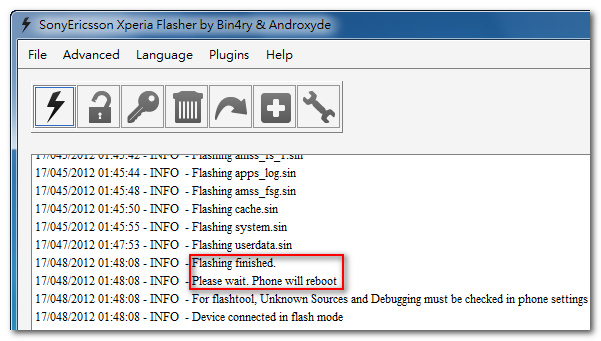
韌體更新完畢後, 會顯示 Flashing finished. 並自動將手機重新開機, 這時就可以將 USB 連接線拔除, 靜待手機在更新韌體後重開機完畢即完成更新韌體所有動作, 另外在更新後第一次重開機會耗費稍微久一點的時間
|